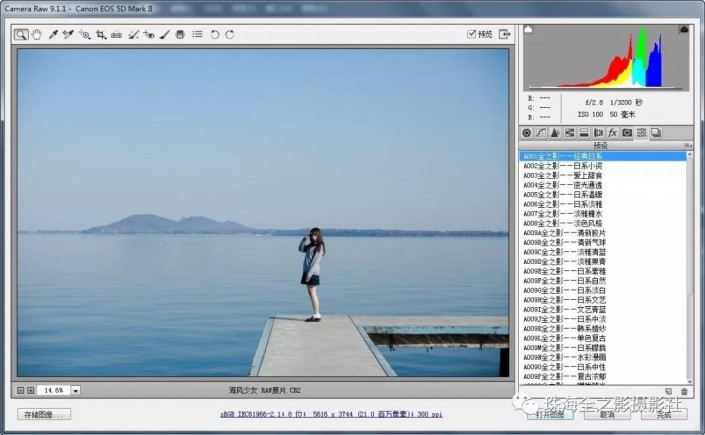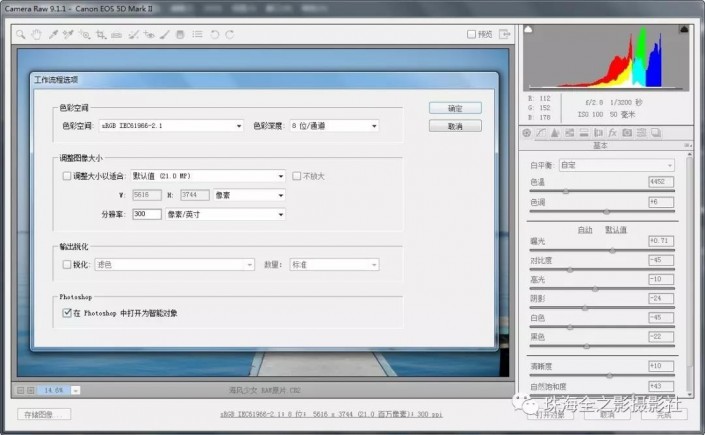小清新,通过PS给平淡无奇的照片营造清新感
来源:poco摄影社区
作者:珠海全之影摄影社
学习:11330人次
本篇教程通过PS把一张平淡无奇的照片,制作成小清新的感觉,整个教程比较简单,同学们在学习PS工具时,开始我们可以先学习些常用的工具,有些工具平时很少用,在用到的时候再学也是可以的。学习工具的使用并不难,但要用好它们就要多练习,这样才可以熟能生巧,修图的时候你会发现,一些细小的操作可以使照片有更好的展现。
效果图:
原图:
操作步骤:
在修图前,我们先要分析片子,找出这张片子的看点和不足之处。换句话说,就是这张照片有什么吸引观众的地方。
找到了看点,我们才好结合主题去处理,通过后期去加强我们想要突出的东西,把对主题没有帮助的东西进行淡化。如果这张照片没有看点,这时就要考虑增添看点。
实在找不出这张片子的看点,只能修成这样了。
主要是觉得图中美女的姿势确实没做好,左手太僵硬,右手动作也不是很到位,就恶搞一下吧。卡通版 ... 回到童年吧。
有网友结合妹子的手势,修成了孙悟空手拿金箍棒的样子,的确很有才。但要当心,这样有可能妹子要和你绝交呀。
有影友私信,那个平台是怎么拉长的,这一期,我们来分享一些修图的小技巧。
一、智能对象http://www.16xx8.com/tags/34209/的运用
在ACR中,我们先调好背景,人物黑不用管
在photoshop中打开为智能对象前打勾,这样进入photoshop中,图层就是智能对象图层。
学习 · 提示
相关教程
关注大神微博加入>>
网友求助,请回答!
 搜索公众号photoshop教程论坛,免费领取自学福利
搜索公众号photoshop教程论坛,免费领取自学福利